mac麦克风声音设置在哪里 mac麦克风声音小怎么设置
更新时间:2023-03-13 10:41:58作者:yang
使用mac电脑录制音频或是使用社交软件和他人沟通时,是需要给电脑外接一个麦克风,这样才能够正常的发声。可是近日用户在使用时却反映说,mac麦克风声音太小了,不知道怎么调整,那么对于这一情况,今天本文给大家带来的就是mac麦克风声音设置方法。
设置方法如下:
1、我们在MacBook pro桌面点击箭头所指的苹果图标。
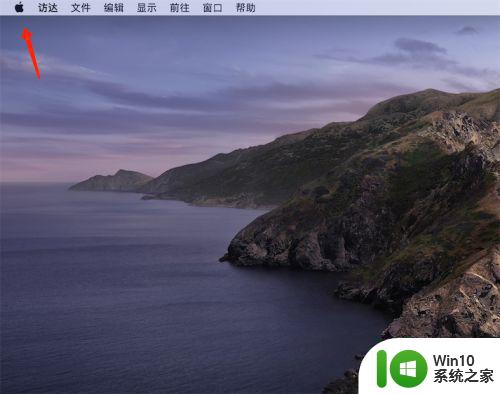
2、在弹出的下拉菜单中选择系统偏好设置。
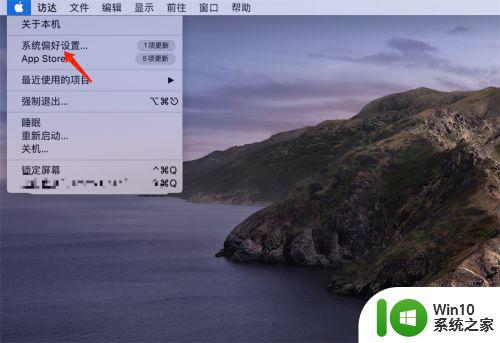
3、窗口中点击打开箭头所指的声音。
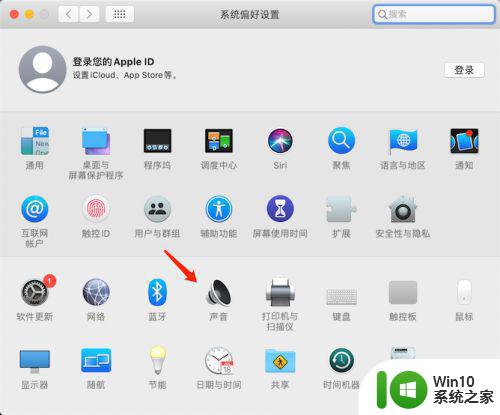
4、点击切换到输入选项。
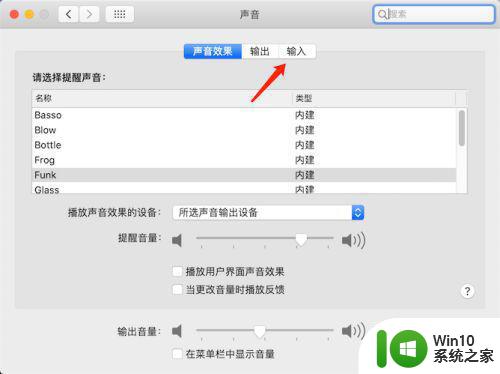
5、这时我们按住箭头所指的滑块镶,又或者向左拖动,可以调整麦克风音量的大小。
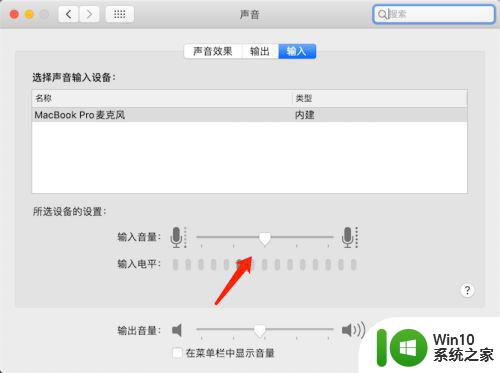
6、设置完成点击窗口的关闭按钮退出即可。
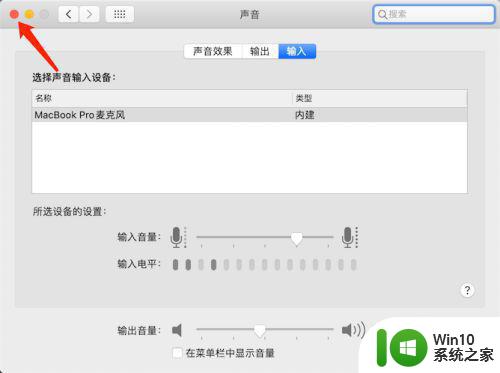
mac麦克风声音设置在哪里的方法就为大家分享到这里啦,有需要的用户可以按照上面的步骤来操作哦。
mac麦克风声音设置在哪里 mac麦克风声音小怎么设置相关教程
- 麦克风没声音怎么设置 电脑麦克风没有声音是什么原因
- 怎么测试麦克风的声音 怎样检测麦克风有没有声音
- 惠普耳机麦克风声音小 电脑耳机麦声音小怎么调节
- 电脑麦克风没有声音怎么办 没有声音输入设备如何设置
- 电脑耳机有声音麦克风没声音如何解决 电脑耳机插入后有声音但麦克风无声怎么办
- 麦克风回音太大怎么调 如何消除电脑麦克风回声
- 电脑麦克风没声音输入怎么办 麦克风声音无法输入到电脑怎么解决
- 测试麦克风有没有声音的方法 电脑麦克风没有声音怎么办
- 电脑麦克风对方听不到声音但自己能听到怎么办 电脑麦克风无声音问题解决方法
- 电脑麦克风没有声音怎么办 如何解决电脑麦克风没有声音的问题
- 麦克风启用了还是没声音修复方法 台式电脑麦克风没声音怎么办
- 麦克风被占用无法录制环境声音 如何解决麦克风被占用无法录制声音问题
- U盘装机提示Error 15:File Not Found怎么解决 U盘装机Error 15怎么解决
- 无线网络手机能连上电脑连不上怎么办 无线网络手机连接电脑失败怎么解决
- 酷我音乐电脑版怎么取消边听歌变缓存 酷我音乐电脑版取消边听歌功能步骤
- 设置电脑ip提示出现了一个意外怎么解决 电脑IP设置出现意外怎么办
电脑教程推荐
- 1 w8系统运行程序提示msg:xxxx.exe–无法找到入口的解决方法 w8系统无法找到入口程序解决方法
- 2 雷电模拟器游戏中心打不开一直加载中怎么解决 雷电模拟器游戏中心无法打开怎么办
- 3 如何使用disk genius调整分区大小c盘 Disk Genius如何调整C盘分区大小
- 4 清除xp系统操作记录保护隐私安全的方法 如何清除Windows XP系统中的操作记录以保护隐私安全
- 5 u盘需要提供管理员权限才能复制到文件夹怎么办 u盘复制文件夹需要管理员权限
- 6 华硕P8H61-M PLUS主板bios设置u盘启动的步骤图解 华硕P8H61-M PLUS主板bios设置u盘启动方法步骤图解
- 7 无法打开这个应用请与你的系统管理员联系怎么办 应用打不开怎么处理
- 8 华擎主板设置bios的方法 华擎主板bios设置教程
- 9 笔记本无法正常启动您的电脑oxc0000001修复方法 笔记本电脑启动错误oxc0000001解决方法
- 10 U盘盘符不显示时打开U盘的技巧 U盘插入电脑后没反应怎么办
win10系统推荐
- 1 番茄家园ghost win10 32位官方最新版下载v2023.12
- 2 萝卜家园ghost win10 32位安装稳定版下载v2023.12
- 3 电脑公司ghost win10 64位专业免激活版v2023.12
- 4 番茄家园ghost win10 32位旗舰破解版v2023.12
- 5 索尼笔记本ghost win10 64位原版正式版v2023.12
- 6 系统之家ghost win10 64位u盘家庭版v2023.12
- 7 电脑公司ghost win10 64位官方破解版v2023.12
- 8 系统之家windows10 64位原版安装版v2023.12
- 9 深度技术ghost win10 64位极速稳定版v2023.12
- 10 雨林木风ghost win10 64位专业旗舰版v2023.12